리눅스는 Windows 10의 일부이며 쉽게창립 이래 Windows에 출시 된 가장 큰 기능 중 하나입니다. Windows 10에는 크지 만 이전 버전의 Windows에는 Linux가 없으므로 다른 것과는 다른 이정표입니다. 여전히 몇 가지 제한 사항이 있지만 Microsoft는 각 주요 기능 업데이트로 WSL을 개선하고 있습니다. Windows 10에서 WSL을 사용하는 경우 언젠가 Homebrew를 설치하고 싶을 수 있습니다.
Homebrew는 Linux의 필수 앱이므로 WSL에서도 필요할 수 있습니다. Linux 용 Windows 하위 시스템에 Homebrew를 설치하는 방법은 다음과 같습니다.
WSL 활성화 및 Linux 설치
Windows에 Homebrew를 설치하기 전에Linux 용 하위 시스템 인 경우이를 활성화하고 Windows 10에 Linux OS를 설치해야합니다. 사용 가능한 Linux 운영 체제를 사용할 수 있으며 아래에 제공된 명령이 작동합니다. 이 글에서는 Windows 10 용 Ubuntu와 함께하겠습니다. Windows 10에서 지원되는 최초의 OS였으며 기능과 안정성 측면에서 최고가 될 것입니다.
Homebrew 설치
Windows 10에서 설치 한 Linux OS를 Windows Search에서 검색하거나 시작 메뉴에서 실행하여 엽니 다.
다음 명령을 실행하십시오.
sh -c "$(curl -fsSL https://raw.githubusercontent.com/Linuxbrew/install/master/install.sh)"
명령을 완료하는 데 10-20 분이 소요될 수 있습니다. Linux 비밀번호를 입력하고 설치 중 일부 구성 요소의 설치를 확인해야합니다.

Homebrew가 설치되면 /home/linuxbrew/.linuxbrew/bin이 PATH에 없다는 메시지가 표시됩니다. 이것은 쉽게 수정됩니다.
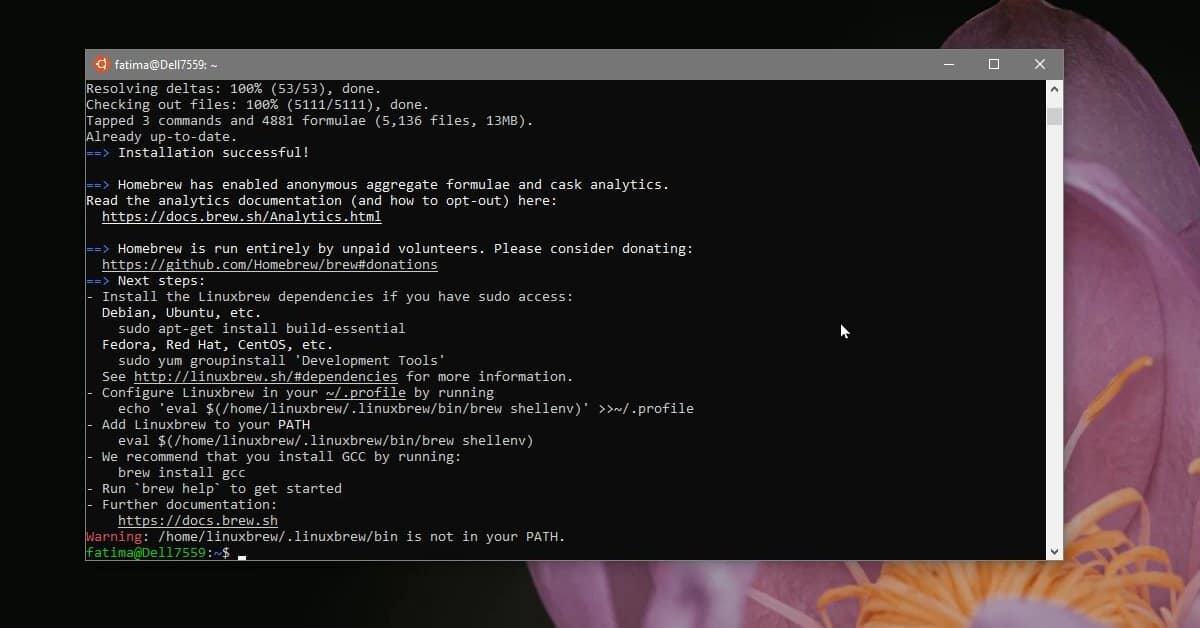
다음 명령을 실행하면 모든 것이 처리됩니다.
echo "eval $($(brew --prefix)/bin/brew shellenv)" >>~/.profile test -d ~/.linuxbrew && eval $(~/.linuxbrew/bin/brew shellenv) test -d /home/linuxbrew/.linuxbrew && eval $(/home/linuxbrew/.linuxbrew/bin/brew shellenv) test -r ~/.bash_profile && echo "eval $($(brew --prefix)/bin/brew shellenv)" >>~/.bash_profile
이 명령은 몇 초 안에 완료됩니다. 완료되면 WSL에서 Homebrew를 사용할 수 있습니다.
Homebrew를 언제 사용해야합니까?
WSL에서는 소프트웨어에서 앱을 설치할 수 있습니다그러나 실행중인 Linux OS의 중심에 어떤 경우에는 앱이 설치되지 않을 수 있습니다. 이 경우 항상 Homebrew를 사용해 볼 가치가 있습니다. 소프트웨어 센터에서 간단히 설치할 수없는 앱이있는 경우 (예 : 해당 프로그램을 사용할 수없는 경우), Homebrew가 유일한 설치 방법 일 수 있습니다.
Homebrew를 제거하려면 시도해보십시오uninstall 명령이지만 WSL이 주어지면 대신 Linux OS를 새로 설치하는 것이 좋습니다. 앞에서 말했듯이 WSL에는 여전히 몇 가지 제한이 있습니다.













코멘트